Publicité
Êtes-vous prêt à perdre votre Windows Phone? Définissez des codes d'accès pour empêcher tout accès non autorisé, sauvegardez vos données et assurez-vous que votre téléphone est toujours à jour. Quelques minutes de préparation vous feront économiser beaucoup de drames dans le pire des cas.
L'importance de la sécurité des smartphones
Soyons clairs: si vous avez des données personnelles sur votre smartphone, c'est un risque pour la sécurité. À ce titre, vous devez vous assurer que vous êtes conscient des risques pour votre sécurité personnelle et financière en cas de vol de votre appareil.
Un appareil déverrouillé - un sans mot de passe - révélera à un voleur potentiel ce qui suit:
- Qui tu es.
- La région où vous vivez.
- Vos amis et votre famille.
- Numéros de téléphone importants pour les comptes bancaires, etc.
- Votre âge approximatif.
- Les réseaux sociaux que vous utilisez.
Cela ne devrait pas prendre plus d'une journée pour tout savoir sur vous, voler votre identité et commencer à emprunter de l'argent en votre nom.
Vous n'aurez pas perdu un téléphone - vous serez endetté de centaines, voire de milliers de livres. Même si vous pouvez négocier avec les banques ou d'autres entreprises fraudées pour réagir favorablement, le temps et les efforts que cela pourrait prendre seront considérables.
Bien que le cryptage Bitlocker soit disponible pour les combinés Windows Phone, il ne peut être actif qu'en utilisant Exchange ActiveSync, c'est-à-dire lorsqu'il est associé à un réseau d'entreprise. Ce ne sont pas de bonnes nouvelles pour les utilisateurs standard.
Verrouiller votre Windows Phone
Contrairement à Android et iOS, Windows Phone dispose d'options limitées pour définir un mot de passe. Plutôt que de pouvoir définir une phrase de passe ou utiliser un modèle ou une empreinte numérique (bien que cela puisse venir avec les futurs appareils), les utilisateurs de Windows Phone ne peuvent définir que des codes PIN numériques pour déverrouiller leur téléphone.
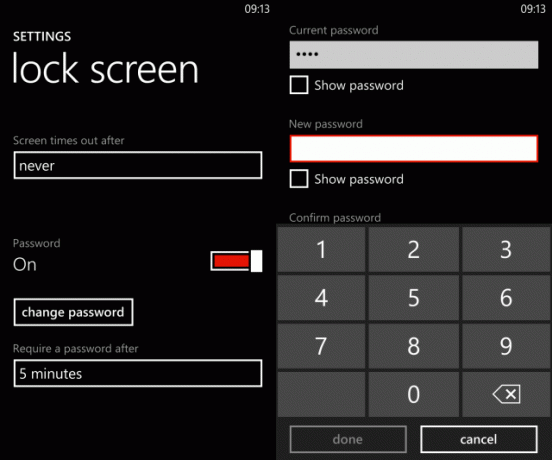
Pour définir un mot de passe, ouvrez Paramètres> Écran de verrouillageet activer Mot de passe. dans le changer le mot de passe écran, entrez votre mot de passe dans le Nouveau mot de passe boîte, et Confirmez le mot de passe. Utilisez le Montrer le mot de passe cochez la case pour vous assurer que vos codes d'accès correspondent, puis appuyez sur Terminé.
Si vous oubliez probablement de verrouiller votre téléphone, utilisez le L'écran s'éteint après menu pour définir une période de verrouillage de l'écran après.
Vous pouvez également définir une limite de temps lorsque le code PIN est requis. Sous le bouton Modifier le mot de passe, vous verrez le Exiger un mot de passe après boîte. Appuyez dessus pour sélectionner un délai, 30 secondes à 30 minutes. Vous pouvez même le configurer pour que votre code PIN soit requis chaque fois vous verrouillez votre téléphone, quelle que soit la période concernée.
Verrouillez votre carte SIM Windows Phone
Si vous pensez que le verrouillage de votre téléphone ne suffit pas, vous pouvez également verrouiller votre carte SIM.
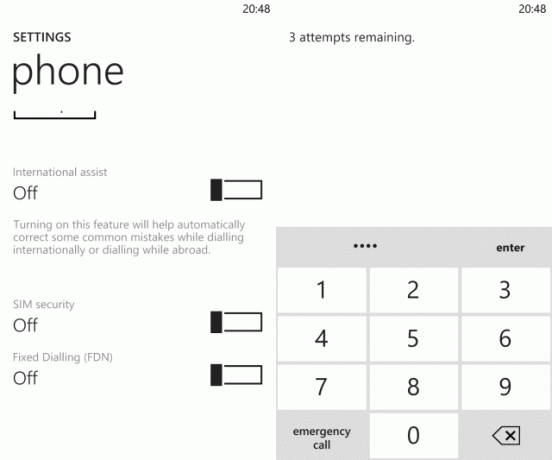
Ouvert Paramètres> Applications> Téléphone et activer Sécurité SIM. Vous serez invité à saisir le code PIN existant. (Si vous ne savez pas ce que c'est, contactez votre réseau mobile.) 1234 est un code PIN commun, donc si vous ne connaissez pas le code PIN, cela peut valoir la peine d'essayer, ou 0000.
Si vous avez entré le bon code PIN et qu'il ne fait pas partie de ceux répertoriés ci-dessus, appuyez sur Entrer pour verrouiller la carte SIM - cela devrait entraîner le message PIN SIM activé. Si vous souhaitez modifier le code PIN, la carte SIM doit d'abord être verrouillée. Robinet Modifier le code PIN de la carte SIM, entrez le code PIN actuel avant d'en saisir un nouveau et confirmez-le. Robinet Entrer pour définir le nouveau code PIN SIM. La carte SIM doit maintenant être déverrouillée à chaque démarrage de votre Windows Phone.
Notez que la saisie d'un code PIN incorrect verrouillera votre carte SIM. Pour annuler cela, vous devez contacter votre opérateur / réseau mobile pour un code PUK (PIN Unblocking Key). Cela peut prendre du temps, alors assurez-vous d'entrer le bon code pour votre carte SIM - ne le confondez pas avec le code PIN pour déverrouiller votre téléphone!
Autres moyens de garantir la sécurité de votre téléphone et de vos données Windows
Une fois vos codes d'accès Windows Phone entrés, vous avez encore d'autres options pour sécuriser votre appareil.

Vous pourriez, par exemple, ouvrir Paramètres> Sauvegarde, où vous pouvez activer et configurer des sauvegardes pour votre liste d'applications + paramètres, des messages texte et Photos. Avec ces options de sauvegarde activées, vos données importantes sont sauvegardées sur SkyDrive (maintenant connu sous le nom de OneDrive OneDrive se lance avec plus de stockage et une sauvegarde automatique des photos AndroidPour célébrer le lancement de OneDrive, Microsoft a décidé de donner à chacun 20 Go de stockage gratuit pendant un an, si vous suivez un lien spécial. Et ceux qui ont des téléphones Android peuvent s'attendre à des sauvegardes automatiques de photos. Lire la suite , mais étiqueté avec l'ancien nom dans Windows Phone 8). Si les sauvegardes de photos sont activées pour le téléchargement automatique, vous pourrez les consulter dans votre compte SkyDrive. Toutes les données sauvegardées peuvent être synchronisées avec un Windows Phone de remplacement si le pire se produit.
Si votre téléphone est perdu ou volé, Find My Phone vous aidera à le trouver Comment trouver votre téléphone Windows perdu ou voléAvez-vous déjà activé Find My Phone? Un jour, cette fonctionnalité native de Windows Phone pourrait vous réunir à nouveau avec votre appareil. Mieux vaut vérifier s'il est allumé avant qu'il ne soit trop tard! Lire la suite . Vous pouvez accéder au service en vous connectant à www.windowsphone.com et sélection Mon téléphone> Trouver mon téléphone.
Gardez Windows Phone & Apps à jour
Enfin, pour éviter les dommages dus aux vulnérabilités logicielles, vous devez vous assurer que votre Windows Phone 8 et toutes les applications installées sont à jour.

Découvrez si votre téléphone exécute les dernières mises à jour du système d'exploitation en ouvrant Paramètres> Mise à jour du téléphone. Ici, vérifiez l'état de la mise à jour - espérons que votre téléphone a récemment récupéré les mises à jour, mais sinon, appuyez sur vérifier les mises à jour.
Si la Télécharger automatiquement les mises à jour si mes paramètres de données le permettent est cochée, vous pourrez télécharger la mise à jour à l'aide de votre connexion Internet mobile. Sinon, seules les mises à jour WiFi seront possibles.
Les applications peuvent être vérifiées et mises à jour via la boutique, où toutes les applications nécessitant des mises à jour seront répertoriées. Ces mises à jour sont souvent importantes pour garantir le bon fonctionnement des applications et corriger les vulnérabilités. Vous pouvez choisir de mettre à jour des applications uniques ou Tout mettre à jour.
Conclusion: des options limitées activent la sécurité du smartphone
Microsoft vous permet de sécuriser votre Windows Phone et toutes les données qui y sont stockées de plusieurs manières.
Malheureusement, le point faible est probablement le code d'accès / PIN. Sans possibilité de définir un mot de passe textuel ou alphanumérique, vous ne pouvez que saisir un code PIN. Ce n'est pas idéal, et nous espérons que Microsoft rendra cette option plus configurable dans les futures versions de Windows Phone.
En revanche, les autres options, telles que le verrouillage par code PIN, la sauvegarde et Localiser mon téléphone sont plus robustes, permettant une certaine quantité de la confiance que les données peuvent être gardées en sécurité et sauvegardées en toute sécurité, et que les téléphones volés ou perdus peuvent être trouvés avec succès - ou si nécessaire, essuyé à distance.
Christian Cawley est rédacteur en chef adjoint pour la sécurité, Linux, le bricolage, la programmation et la technologie expliquée. Il produit également le podcast vraiment utile et possède une vaste expérience en matière de support de bureau et de logiciels. Contributeur au magazine Linux Format, Christian est un bricoleur de Raspberry Pi, un amoureux des Lego et un fan de jeux rétro.